Langkah 1: Pasang GPG
Unduh GPG untuk Windows:
- Pergi ke Situs web resmi Gpg4win.
- Unduh versi terbaru Gpg4win.
Instal Gpg4win:
- Jalankan penginstal (
gpg4win-x.x.x.exe).
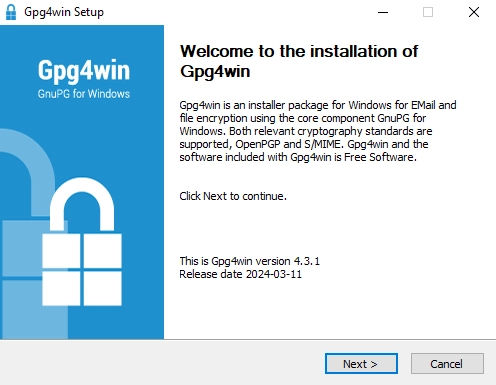
- Ikuti petunjuk instalasi. Anda dapat memilih opsi default.
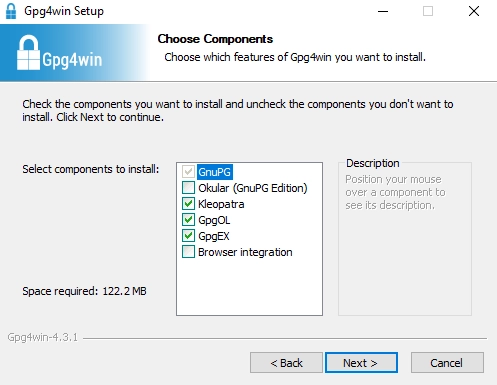
Langkah 2: Unduh dan Impor Kunci Publik
Dapatkan Kunci Publik:
- Unduh file-file kunci dalam folder yang sama:
Impor Kunci Publik ke dalam Gpg4win:
melalui Kleopatra:
- Buka Kleopatra.
- Klik Menu → Impor untuk mengimpor kunci publik. Anda harus mengimpor semua kunci.
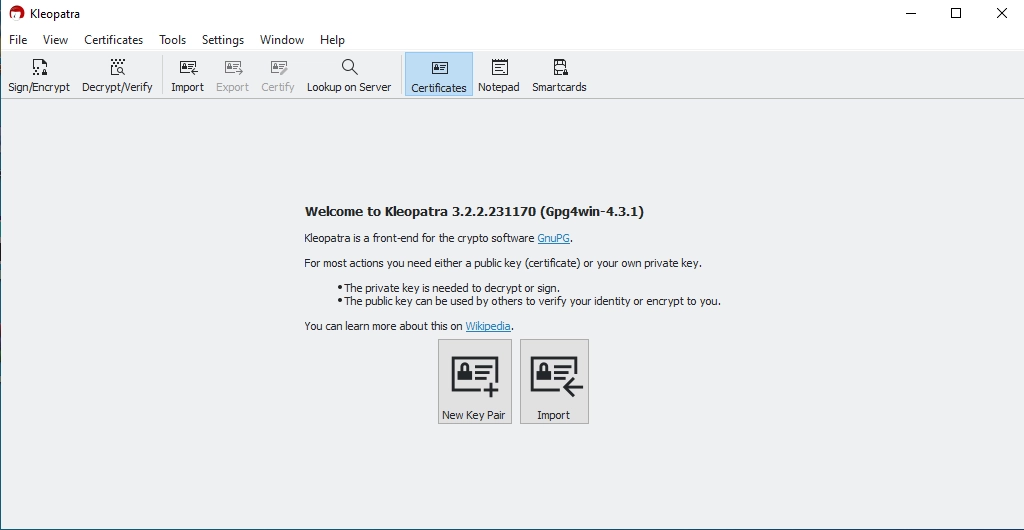
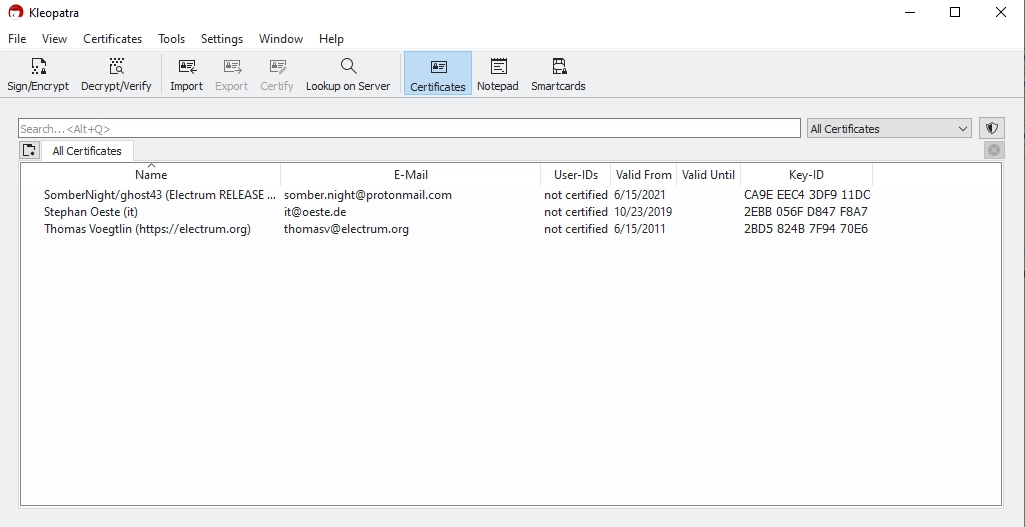
3. Setelah mengimpor, Tombol-Mouse Kanan aktif profil sertifikat → Sertifikasi. Anda harus melihat:
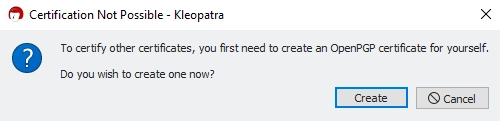
- Siapkan profil Anda sendiri. Anda dapat menggunakan nilai default.
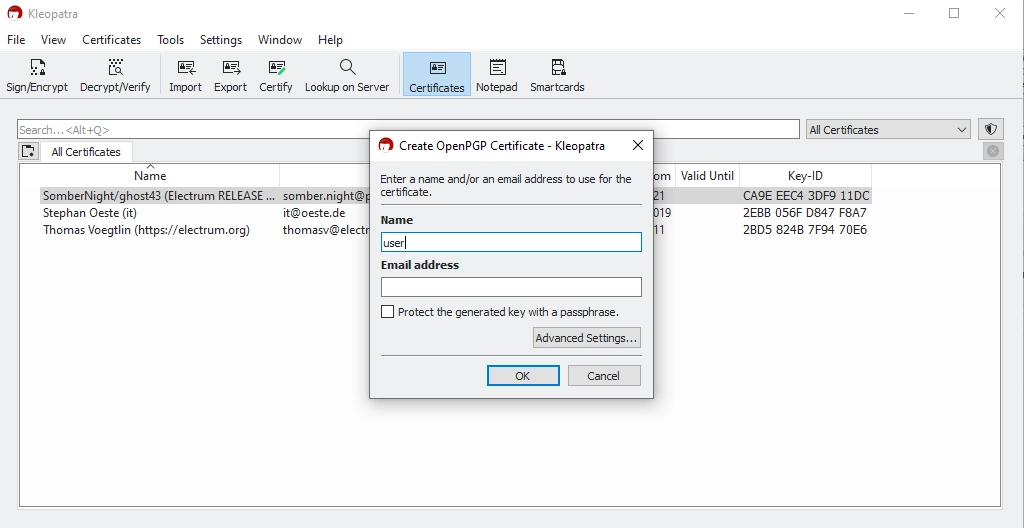
Langkah 3. Memverifikasi Tanda Tangan GPG
- Klik untuk Menu → Dekripsi/Verifikasi.
- Pilih file Electrum. Kleopatra akan memeriksa tanda tangan.
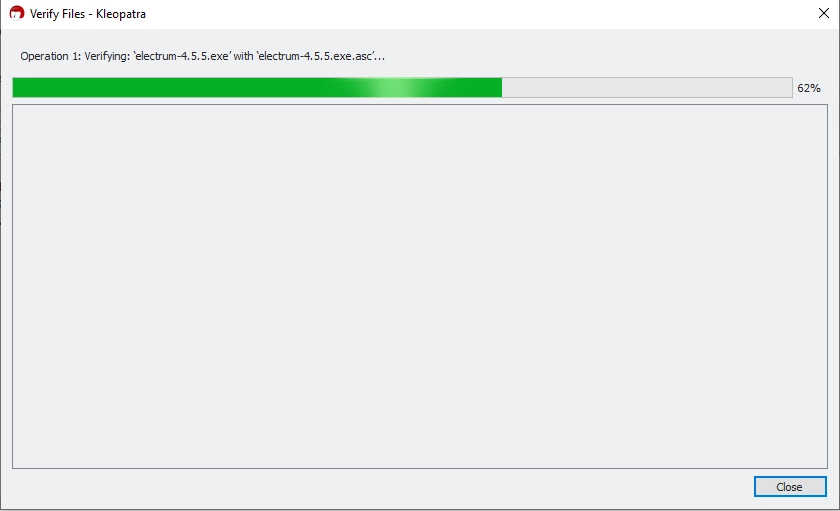
Maka Anda akan lihat:
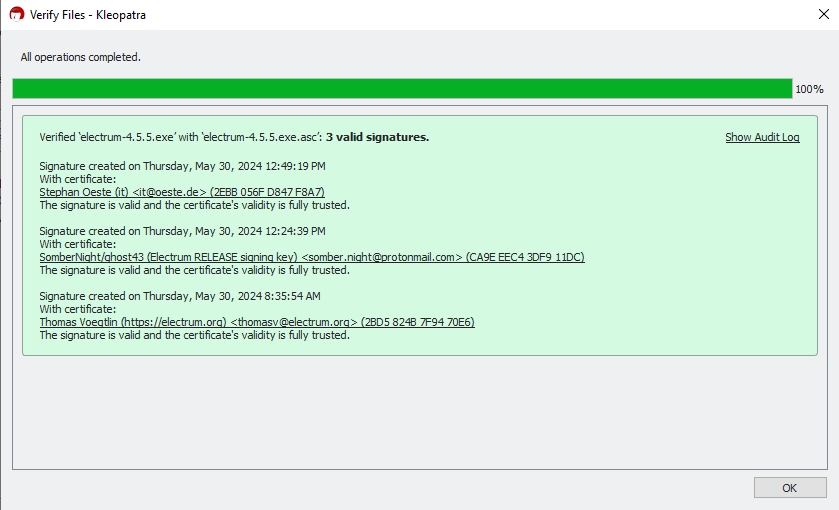
melalui CMD
- Buka Command Prompt (
cmd). - Jalankan perintah berikut untuk mengimpor kunci:
gpg --import <path-to-public-key-file>
Menggantikan <path-to-public-key-file> dengan jalur sebenarnya ke file kunci. Sebagai contoh:
gpg --import C:\Users\YourName\Downloads\electrum-4.5.5.exe.asc
- Pastikan file Electrum (mis,
electrum-4.5.5.exe) dan file tanda tangan (mis,electrum-4.5.5.exe.asc) berada dalam direktori yang sama. - Jalankan perintah berikut untuk memverifikasi:
gpg --verify <signature-file> <signed-file>
Menggantikan <signature-file> dan <signed-file> dengan nama file yang sebenarnya. Sebagai contoh:
gpg --verify C:\Users\YourName\Downloads\electrum-4.5.5.exe C:\Users\YourName\Downloads\electrum-4.5.5.exe.asc
- Anda mungkin melihat peringatan ini:
WARNING: This key is not certified with a trusted signature! gpg: There is no indication that the signature belongs to the owner.
Peringatan ini adalah normal dan tidak mengindikasikan adanya masalah. Peringatan ini muncul karena Anda belum membangun rantai kepercayaan dengan pengguna GPG lain yang telah memverifikasi kunci Thomas Voegtlin.
